'প্রক্রিয়া এন্ট্রি পয়েন্ট অবস্থিত করা যায়নি' ত্রুটিটি একটি উইন্ডোজ 10 ত্রুটি যা বিভিন্ন জিনিসের কারণে হতে পারে। সবচেয়ে সাধারণ কারণগুলির মধ্যে কয়েকটি হল পুরানো ড্রাইভার, অনুপস্থিত রেজিস্ট্রি এন্ট্রি এবং সিস্টেম ফাইল, বা হার্ডওয়্যার দ্বন্দ্ব।
এই পোস্টে, আমরা কিছু উপায় অন্বেষণ করব যা আপনি এই বিরক্তিকর ত্রুটিটি সমাধান করতে পারেন এবং আপনার কাজে ফিরে যেতে পারেন!

এটি হতাশাজনক যখন আপনার কম্পিউটার হিমায়িত হয় এবং আপনি কিছু করতে অক্ষম হন। এটি আরও খারাপ হয় যখন স্ক্রীনটি একটি ত্রুটির সাথে পপ আপ করে যে 'প্রক্রিয়া এন্ট্রি পয়েন্টটি ডায়নামিক লিঙ্ক লাইব্রেরিতে অবস্থিত হতে পারে না'। আপনি Windows 10 এ থাকলে, এই ত্রুটিটি সমাধান করা কঠিন বলে মনে হতে পারে। সৌভাগ্যবশত, সমস্যা সমাধানের জন্য আপনি কিছু করতে পারেন।
এই নিবন্ধটি Windows 10 ত্রুটির কিছু সমাধান প্রদান করবে 'প্রক্রিয়া এন্ট্রি পয়েন্টটি ডায়নামিক লিঙ্ক লাইব্রেরিতে অবস্থিত করা যায়নি'।
মিডিয়া তৈরি সরঞ্জাম ডাউনলোড উইন্ডোজ 10
'প্রসিডিউর এন্ট্রি পয়েন্ট ডায়নামিক লিঙ্ক লাইব্রেরিতে অবস্থিত করা যায়নি' ত্রুটির কারণ কী?
এই ত্রুটিটি ঘটে যখন সফ্টওয়্যারটি চালানোর জন্য প্রয়োজনীয় DLL লাইব্রেরি সনাক্ত করতে অক্ষম হয়৷ এটিও ঘটতে পারে যদি লাইব্রেরিটি পাথের প্রদত্ত ডিরেক্টরিতে অবস্থিত না থাকে, অথবা যদি DLL ফাইলটি অনুপস্থিত বা দূষিত হয়।
DLL লাইব্রেরি হল আপনার কম্পিউটারের জন্য সবচেয়ে গুরুত্বপূর্ণ সম্পদের ভান্ডার। এটি অত্যাবশ্যক সিস্টেম ডেটা এবং ড্রাইভারগুলি সঞ্চয় করে এবং রক্ষণাবেক্ষণ করে যা বিভিন্ন কম্পিউটারে প্রোগ্রামগুলির মধ্যে সামঞ্জস্যপূর্ণ সমস্যাগুলির সাথে সাহায্য করে। একটি অনুপস্থিত বা দূষিত DLL আপনাকে সাইবারস্পেসে অসহায় বোধ করতে পারে, কারণ এটি সমস্ত কিছু খোলা থেকে সম্পূর্ণরূপে বিপর্যস্ত হতে বাধা দিতে পারে।
এই সমস্ত প্রোগ্রাম নির্দেশাবলী ধারণকারী ফাইল একটি অসুবিধাজনক সময়ে AWOL চলে গেছে? আপনার জীবন সম্পূর্ণরূপে ধ্বংস হতে পারে! উপসর্গের মধ্যে যেকোন সংখ্যক হতাশাজনক জিনিস অন্তর্ভুক্ত থাকতে পারে: ত্রুটি বার্তাগুলি কোথাও থেকে দেখা যাচ্ছে, ফাইলগুলি সঠিকভাবে লোড হতে ব্যর্থ হচ্ছে, প্রচুর পরিমাণে ক্র্যাশ হচ্ছে — আপনি এটির নাম বলুন।
'প্রক্রিয়া এন্ট্রি পয়েন্টটি ডায়নামিক লিঙ্ক লাইব্রেরিতে অবস্থিত করা যায়নি' ত্রুটিটি ঠিক করার বিভিন্ন উপায় রয়েছে৷ নীচে আপনার বিকল্প এবং সমস্যা সমাধানের নির্দেশিকা দেখুন।
উইন্ডোজ 10-এ 'প্রসিডিউর এন্ট্রি পয়েন্ট অবস্থিত করা যায়নি' কীভাবে ঠিক করবেন
উইন্ডোজ 10 এ 'প্রক্রিয়া এন্ট্রি পয়েন্টটি অবস্থিত করা যায়নি' ত্রুটিটি সমাধান করতে নিম্নলিখিত পদ্ধতিগুলি ব্যবহার করুন:
পদ্ধতি 1. সমস্যাযুক্ত অ্যাপটি পুনরায় ইনস্টল করুন
আপনি যখন সমস্যা সমাধান শুরু করবেন তখন আপনার প্রথম যে কাজটি করা উচিত তা হল আপনাকে ত্রুটি দিয়ে অ্যাপ্লিকেশনটি পুনরায় ইনস্টল করার চেষ্টা করা। উইন্ডোজ সফলভাবে চালানোর জন্য প্রয়োজনীয় কিছু ফাইল মুছে ফেলতে পারে বা দূষিত করেছে এবং পুনরায় ইনস্টল করা উইন্ডোজকে যে কোনও ক্ষতি হয়েছে তা মেরামত করতে সহায়তা করবে।
আমার কম্পিউটার উইন্ডোজ 10 এ লগ ইন করতে পারবেন না
Windows 10-এ আপনি সেটিংস → Apps-এ গিয়ে Windows স্টোর অ্যাপ থেকে প্রোগ্রামগুলি পুনরায় ইনস্টল করতে পারেন। আসুন ধাপে ধাপে নির্দেশাবলী পর্যালোচনা করি।
- আপনার স্ক্রিনের নীচে বামদিকে উইন্ডোজ আইকনে ক্লিক করুন শুরু নমুনা . পছন্দ করা সেটিংস , অথবা বিকল্পভাবে ব্যবহার করুন উইন্ডোজ + আমি শর্টকাট
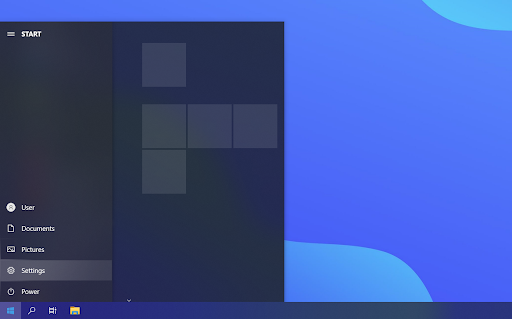
- নির্বাচন করুন অ্যাপস টালি এটি কেন্দ্রীয় স্থান যেখানে আপনি আপনার পিসিতে সঠিকভাবে ইনস্টল করা প্রতিটি অ্যাপ্লিকেশন পরীক্ষা করতে পারেন।
- যে অ্যাপ্লিকেশনটি আপনাকে ত্রুটি দিচ্ছে সেটি খুঁজুন এবং তারপর এটি নির্বাচন করতে একবার ক্লিক করুন। আপনি দেখতে হবে আনইনস্টল করুন অপশন - অপসারণ প্রক্রিয়া শুরু করতে একবার এটিতে ক্লিক করুন।
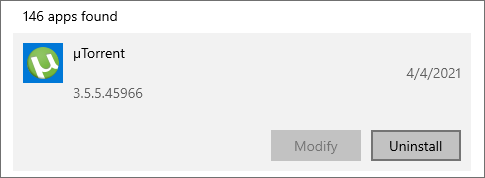
- আপনি সফ্টওয়্যারটি আনইনস্টল করতে চান তা নিশ্চিত করুন এবং তারপরে উইন্ডোজ আনইনস্টল সম্পূর্ণ করার জন্য অপেক্ষা করুন। এটি সম্পন্ন হলে, প্রোগ্রামটি আপনার অ্যাপ্লিকেশন তালিকা থেকে অদৃশ্য হয়ে যাবে।
- অফিসিয়াল ওয়েবসাইটে যান এবং সর্বশেষ সংস্করণ ডাউনলোড করুন। এই সফ্টওয়্যারটির বিশ্বস্ত পরিবেশক নয় এমন অন্য কোনও ওয়েবসাইট থেকে ডাউনলোড করবেন না, কারণ তাদের ম্যালওয়্যার থাকতে পারে৷
- সমস্যাযুক্ত অ্যাপ্লিকেশনটি আবার ইনস্টল করুন এবং আপনি এখনও একই ত্রুটি বার্তা পান কিনা তা পরীক্ষা করুন।
পদ্ধতি 2. সিস্টেম ফাইল চেকার ব্যবহার করুন
সিস্টেম ফাইল চেকার (SFC) হল একটি সমস্যা সমাধানের টুল যা Windows 10-এ ডিফল্টরূপে উপলব্ধ। এটি স্বয়ংক্রিয়ভাবে দূষিত সিস্টেম ফাইলগুলি সনাক্ত করতে এবং তাদের কাজের ক্রমে মেরামত করতে সক্ষম।
আপনি আপনার কম্পিউটার ব্যবহার করার সময় 'প্রক্রিয়া এন্ট্রি পয়েন্টটি ডায়নামিক লিঙ্ক লাইব্রেরিতে অবস্থিত করা যায়নি' ত্রুটির দিকে পরিচালিত যেকোন সমস্যাগুলিকে সম্ভাব্যভাবে সমাধান করার আরেকটি উপায় হিসাবে আপনি SFC স্ক্যান ব্যবহার করতে পারেন৷
- ম্যাগনিফাইং গ্লাস আইকনে ক্লিক করে আপনার টাস্কবারে সার্চ বারটি খুলুন। আপনি এটি সঙ্গে আনতে পারেন উইন্ডোজ + এস কীবোর্ড শর্টকাট।
- টাইপ কমান্ড প্রম্পট অনুসন্ধান বাক্সে আপনি যখন ফলাফলে এটি দেখতে পান, তখন এটিতে ডান-ক্লিক করুন এবং নির্বাচন করুন প্রশাসক হিসাবে চালান .
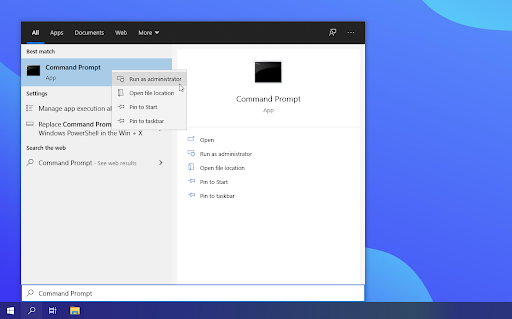
আমাদের চেক আউট উইন্ডোজ 10-এ স্থানীয় ব্যবহারকারীকে কীভাবে প্রশাসক করা যায় গাইড
- ব্যবহারকারী অ্যাকাউন্ট নিয়ন্ত্রণ (UAC) দ্বারা অনুরোধ করা হলে, ক্লিক করুন হ্যাঁ প্রশাসনিক অনুমতি নিয়ে অ্যাপটি চালু করার অনুমতি দিতে
- কমান্ড প্রম্পট উইন্ডো খোলা হলে, নিম্নলিখিত কমান্ডটি টাইপ করুন এবং এটি চালানোর জন্য এন্টার টিপুন: sfc/scannow
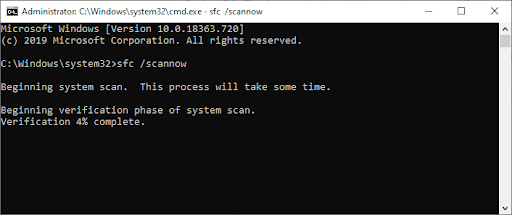
- সিস্টেম ফাইল চেকার আপনার কম্পিউটার স্ক্যান করা শেষ করার জন্য অপেক্ষা করুন। যদি এটি কোনো ত্রুটি খুঁজে পায়, আপনি SFC কমান্ডের মাধ্যমে স্বয়ংক্রিয়ভাবে সেগুলি ঠিক করতে সক্ষম হবেন, যা সম্পর্কিত ত্রুটিগুলিও ঠিক করতে পারে৷
পদ্ধতি 3. ত্রুটির জন্য ইভেন্ট ভিউয়ার পরীক্ষা করুন
আপনি একটি ত্রুটি বার্তা দেখছেন. আপনি সম্ভবত জানেন না এটি কি কারণে হয়েছে। সহজেই খুঁজে বের করতে ইভেন্ট ভিউয়ার ব্যবহার করুন। এটি একটি অন্তর্নির্মিত টুল যা একটি অ্যাপ্লিকেশন ক্র্যাশ হওয়ার আগে বা লঞ্চের সময় বা পরে ত্রুটির মধ্যে পড়ে যাওয়ার আগে আপনার কম্পিউটারে ঘটে যাওয়া শেষ জিনিসটি দেখায়।
অ্যাপ বা পরিষেবার সাথে কিছু ভুল হয়ে গেলে, এটি ইভেন্ট ভিউয়ারে প্রদর্শিত হবে এবং এটি আপনাকে কীভাবে সমস্যাটি সমাধান করতে হবে তা নির্ধারণ করতে সহায়তা করবে।
উইন্ডোজ সার্ভার 2012 বনাম উইন্ডোজ সার্ভার 2012 আর 2
- চাপুন উইন্ডোজ + এক্স একই সময়ে আপনার কীবোর্ডের কীগুলি, তারপরে ' পর্ব পরিদর্শক 'প্রসঙ্গ মেনু থেকে।
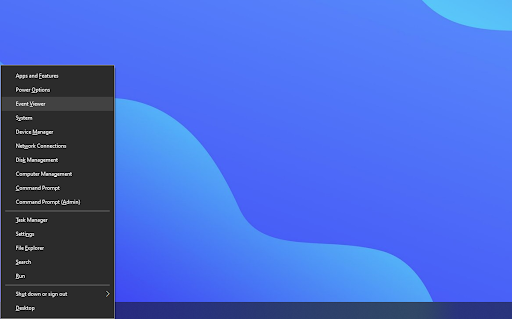
- ক্লিক করুন ' উইন্ডোজ লগ 'বাম-পাশের প্যানেলের ভিতরে, তারপরে নির্বাচন করুন' পদ্ধতি ” টাইমস্ট্যাম্প সহ সমস্ত ইভেন্ট দেখানোর জন্য এটি মধ্যবর্তী বিভাগটি পরিবর্তন করা উচিত।
- আপনার স্ক্রিনে প্রদর্শিত 'প্রক্রিয়া এন্ট্রি পয়েন্টটি ডায়নামিক লিঙ্ক লাইব্রেরিতে অবস্থিত করা যায়নি' এর আগে রেকর্ড করা শেষ ঘটনাটি সনাক্ত করুন৷ আপনি যদি একটি নির্দিষ্ট অ্যাপ্লিকেশন বা পরিষেবা দেখতে পান তবে এটি সম্ভবত অপরাধী।
পদ্ধতি 4. DLL ফাইলটি পুনরায় নিবন্ধন করুন
প্রশ্নে ত্রুটিটি যদি আপনার প্রোগ্রামগুলির প্রয়োজন এমন একটি DLL ফাইল উল্লেখ করে, তাহলে আপনাকে এটি পুনরায় নিবন্ধন করার চেষ্টা করা উচিত। Regsvr32 কমান্ড-লাইন ইউটিলিটি Windows 10-এ DLL এবং ActiveX (OCX) নিয়ন্ত্রণের মতো OLE নিয়ন্ত্রণগুলি নিবন্ধন করার জন্য ব্যবহার করা যেতে পারে৷ আপনি যদি অন্য কোনও উপায়ে ত্রুটিটি কাটিয়ে উঠতে না পারেন তবে আপনাকে আপনার DLL ফাইলগুলি ম্যানুয়ালি নিবন্ধন করতে হতে পারে৷
- আপনার টাস্কবারে অনুসন্ধান বার খুলুন, এবং তারপর টাইপ করুন কমান্ড প্রম্পট অনুসন্ধান বাক্সে আপনি যখন ফলাফলে এটি দেখতে পান, তখন এটিতে ডান-ক্লিক করুন এবং নির্বাচন করুন প্রশাসক হিসাবে চালান .
- ক্লিক হ্যাঁ অনুরোধ জানানো হলে.
- নতুন উইন্ডোতে নিম্নলিখিত কমান্ডটি টাইপ করুন, এবং এটি কার্যকর করতে আপনার কীবোর্ডের এন্টার কী টিপুন: regsvr32 DLL . ত্রুটিতে নির্দেশিত DLL ফাইলের নামের সাথে 'DLL' প্রতিস্থাপন করা নিশ্চিত করুন৷ উদাহরণ:
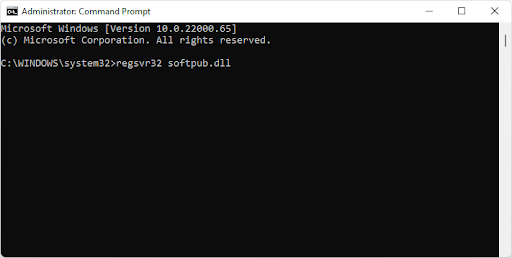
- আপনি প্রদত্ত কমান্ডগুলি কার্যকর করার পরে, আপনি একটি বার্তা দেখতে পাবেন যে, 'vbscript.dll-এ DllRegisterServer সফল হয়েছে' যদি Regsvr32 টুলটি সফলভাবে চালাতে সক্ষম হয়।
পদ্ধতি 5. উইন্ডোজ ডিফেন্ডার দিয়ে আপনার কম্পিউটার স্ক্যান করুন
আমরা আপনার কম্পিউটারে কোনো ভাইরাস নেই তা নিশ্চিত করতে স্ক্যান করার পরামর্শ দিই। কিছু ক্ষতিকারক প্রোগ্রাম আছে যার কারণে কম্পিউটার এবং অ্যাপ ক্র্যাশ হতে পারে। স্ক্যান করতে, আমরা উইন্ডোজ ডিফেন্ডার বিল্ট-ইন প্রোগ্রাম ব্যবহার করব, কিন্তু ভিন্ন তৃতীয় পক্ষ সফ্টওয়্যার আরও ভাল কাজ করতে পারে।
- ম্যাগনিফাইং গ্লাস আইকনে ক্লিক করে আপনার টাস্কবারে সার্চ বারটি খুলুন। আপনি এটি সঙ্গে আনতে পারেন উইন্ডোজ + এস কীবোর্ড শর্টকাট।
- টাইপ করুন উইন্ডোজ নিরাপত্তা এবং অনুসন্ধান ফলাফল থেকে এটি চালু করুন।
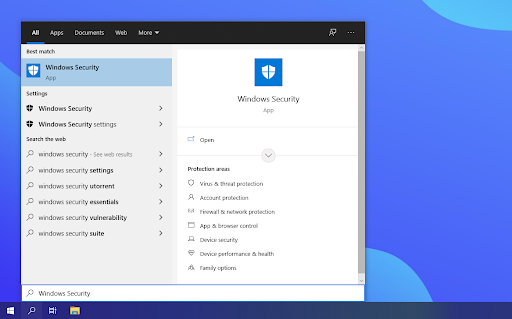
- তে স্যুইচ করুন ভাইরাস এবং হুমকি সুরক্ষা হোম স্ক্রীন বা বাম দিকের ফলকে মেনু ব্যবহার করে ট্যাব। ক্লিক করুন স্ক্যান অপশন লিঙ্ক
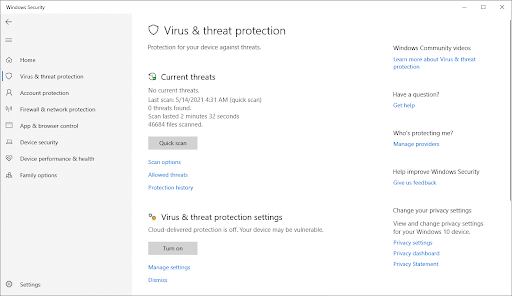
- নির্বাচন করুন পুরোপুরি বিশ্লেষণ বিকল্প এটি আপনার সমস্ত ড্রাইভের প্রতিটি একক ফাইল চেক করতে চলেছে যাতে কোনও হুমকি লুকিয়ে না যায়। মনে রাখবেন যে আপনার সিস্টেমে কতগুলি ফাইল আছে তার উপর নির্ভর করে এই স্ক্যানটি 1-2 ঘন্টার বেশি স্থায়ী হতে পারে।
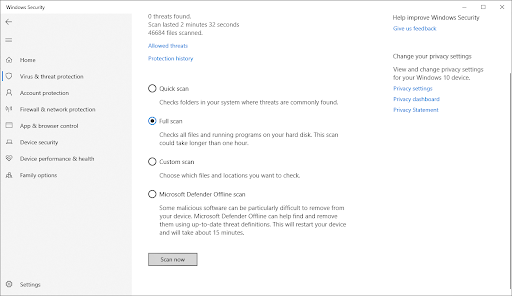
- ক্লিক করুন এখন স্ক্যান করুন স্ক্যান শুরু করতে বোতাম। যদি একটি হুমকি সনাক্ত করা হয়, Windows 10 স্বয়ংক্রিয়ভাবে পৃথকীকরণ বা সম্পূর্ণরূপে অপসারণ করবে। আপনি পরে স্ক্যান ফলাফল পর্যালোচনা করতে পারেন.
সর্বশেষ ভাবনা
আমরা আশা করি এই নিবন্ধটি আপনাকে 'প্রক্রিয়া এন্ট্রি পয়েন্ট ডায়নামিক লিঙ্ক লাইব্রেরিতে অবস্থিত করা যায়নি' Windows 10 ত্রুটির সমস্যা সমাধানে সহায়তা করেছে। আপনি এখন যত তাড়াতাড়ি সম্ভব ব্যাক আপ এবং রান করতে পারেন।
কিভাবে উইন্ডোজ কালি কর্মক্ষেত্র অপসারণ
এবার তোমার পালা.
আমরা কীভাবে এটি এবং অন্যান্য সমস্যাগুলি ঠিক করেছি সে সম্পর্কে আপনার যদি কোনও প্রশ্ন থাকে তবে আমাদের সাইটটি দেখুন এবং৷ যোগাযোগ করুন . উইন্ডোজ এবং অফিসের যেকোনো সমস্যা সম্পর্কে আপনি বিনামূল্যে প্রযুক্তিগত সহায়তা পাবেন।
এছাড়াও, আমাদের চেক আউট সাহায্য কেন্দ্র অন্যান্য অনেক Windows 10 ত্রুটির সমস্যা সমাধানে সাহায্য করার জন্য নিবন্ধগুলির জন্য।
সরাসরি আপনার ইনবক্সে আমাদের কাছ থেকে প্রচার, ডিল এবং ডিসকাউন্ট পেতে আমাদের নিউজলেটারের জন্য সাইন আপ করুন। নীচে আপনার ইমেল ঠিকানা দিয়ে সদস্যতা নিন এবং আপনি আমাদের সর্বশেষ খবর এবং ডিল সম্পর্কে প্রথম বিজ্ঞপ্তি পাবেন।
তুমিও পছন্দ করতে পার
» উইন্ডোজ 10 এ কীভাবে 'পাশের পাশে কনফিগারেশন ভুল' ত্রুটিটি ঠিক করবেন
» উইন্ডোজ 10 এ অদৃশ্য হয়ে যাওয়া ডেস্কটপ আইকনগুলি কীভাবে ঠিক করবেন
» উইন্ডোজ 10-এ অডিও পরিষেবাগুলি সাড়া দিচ্ছে না এমন ত্রুটি কীভাবে ঠিক করবেন


